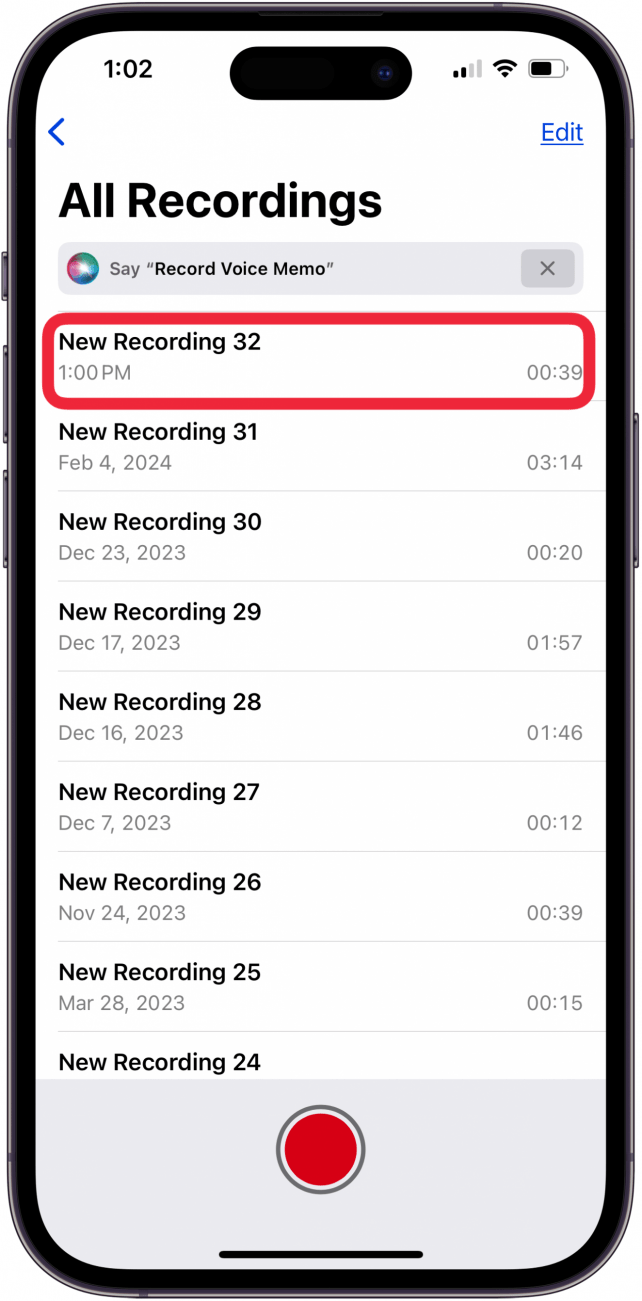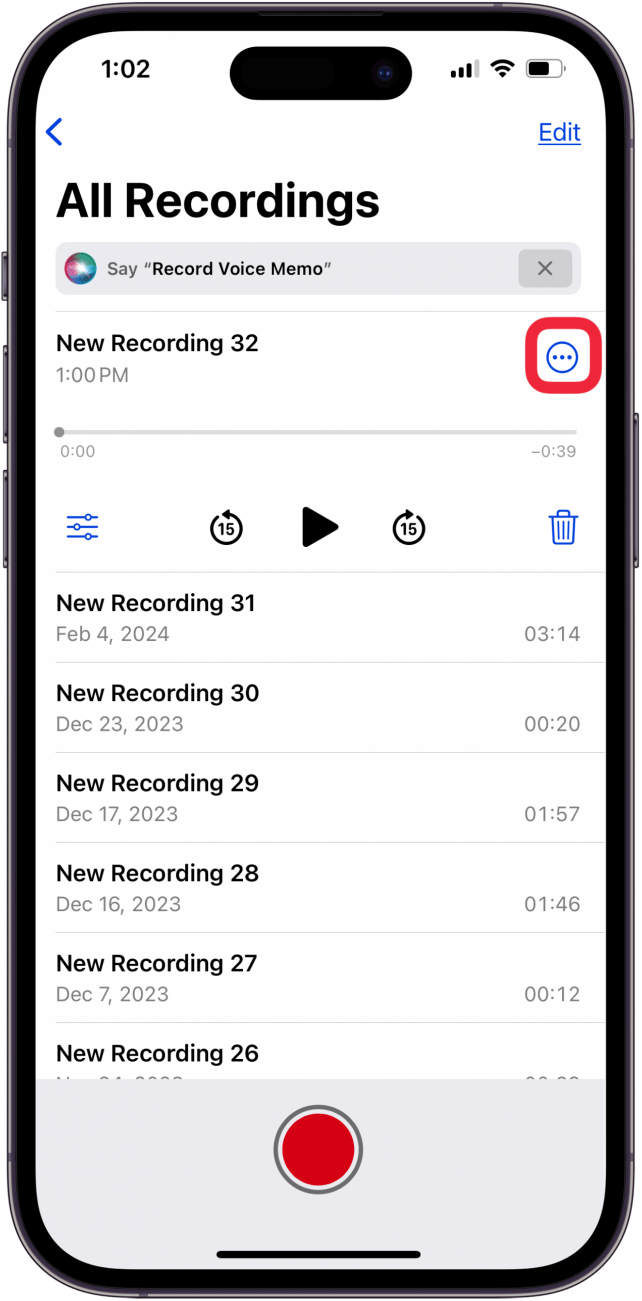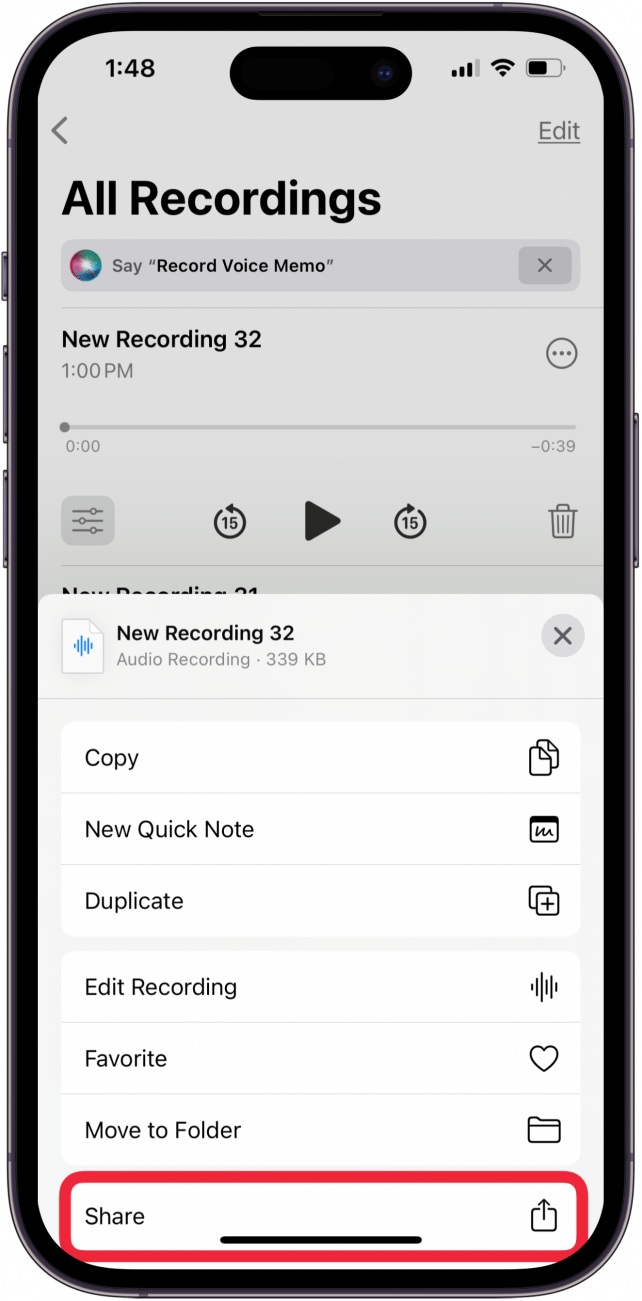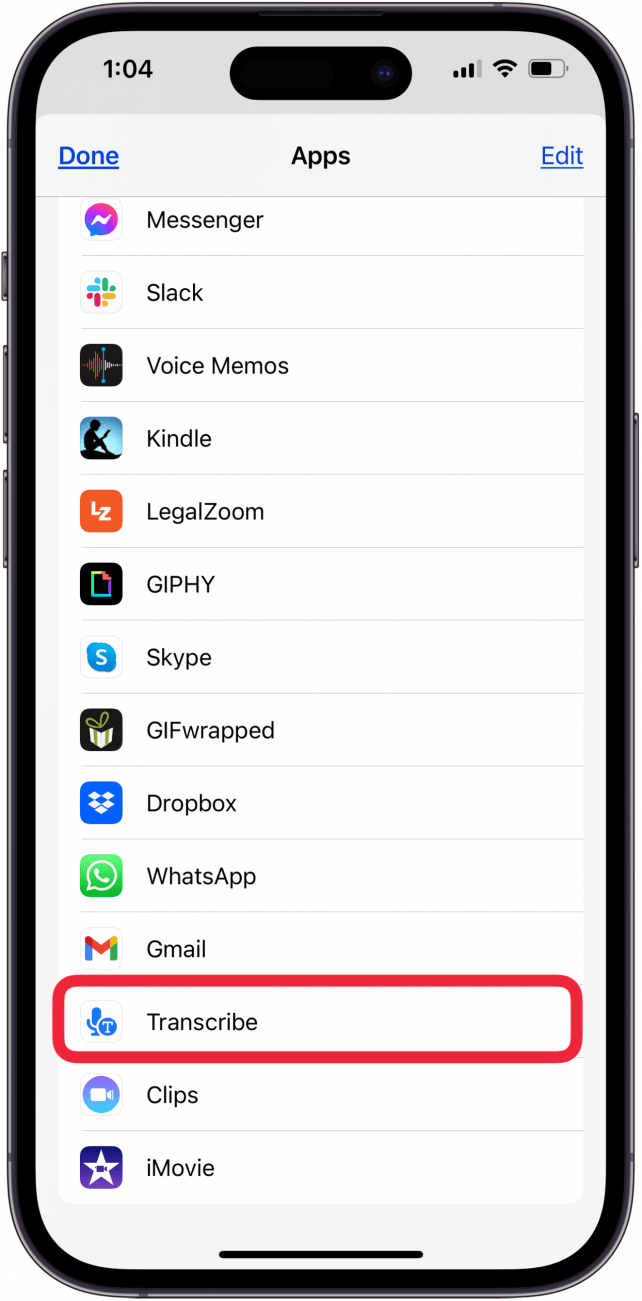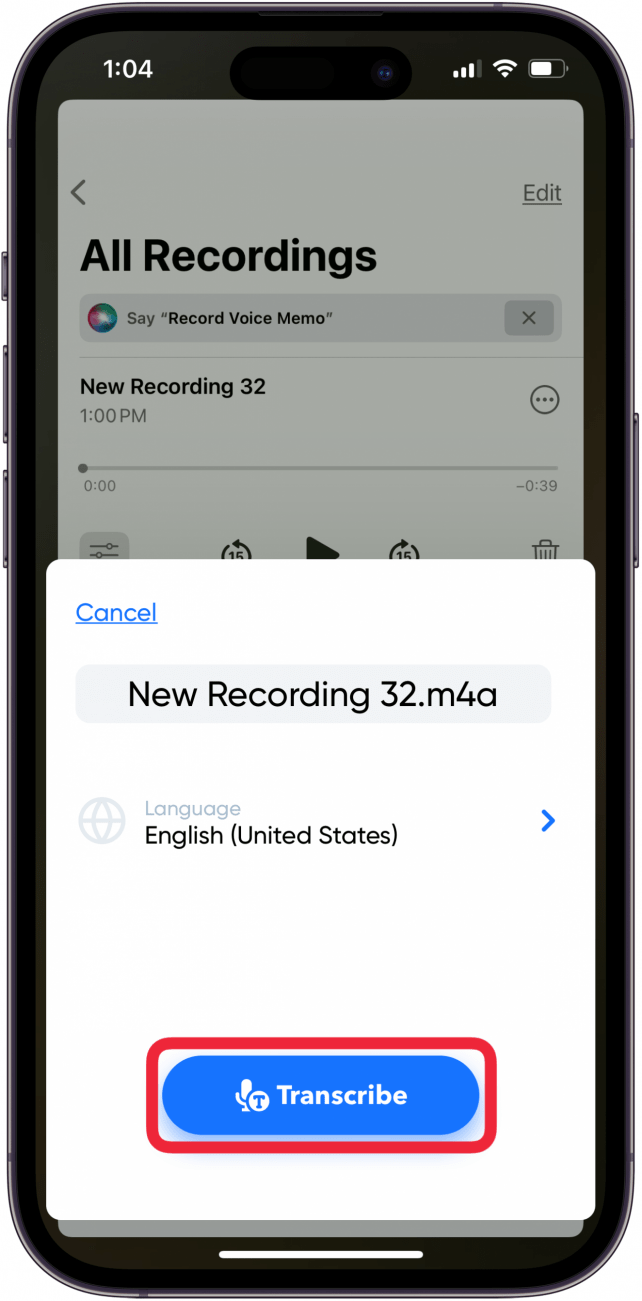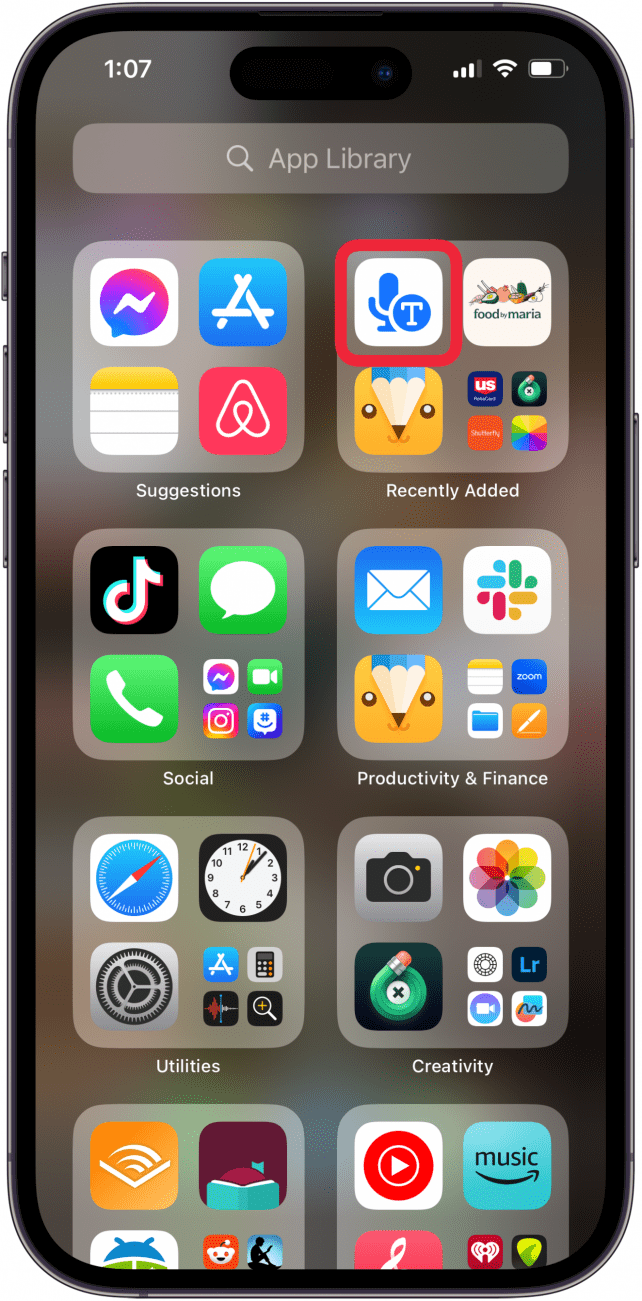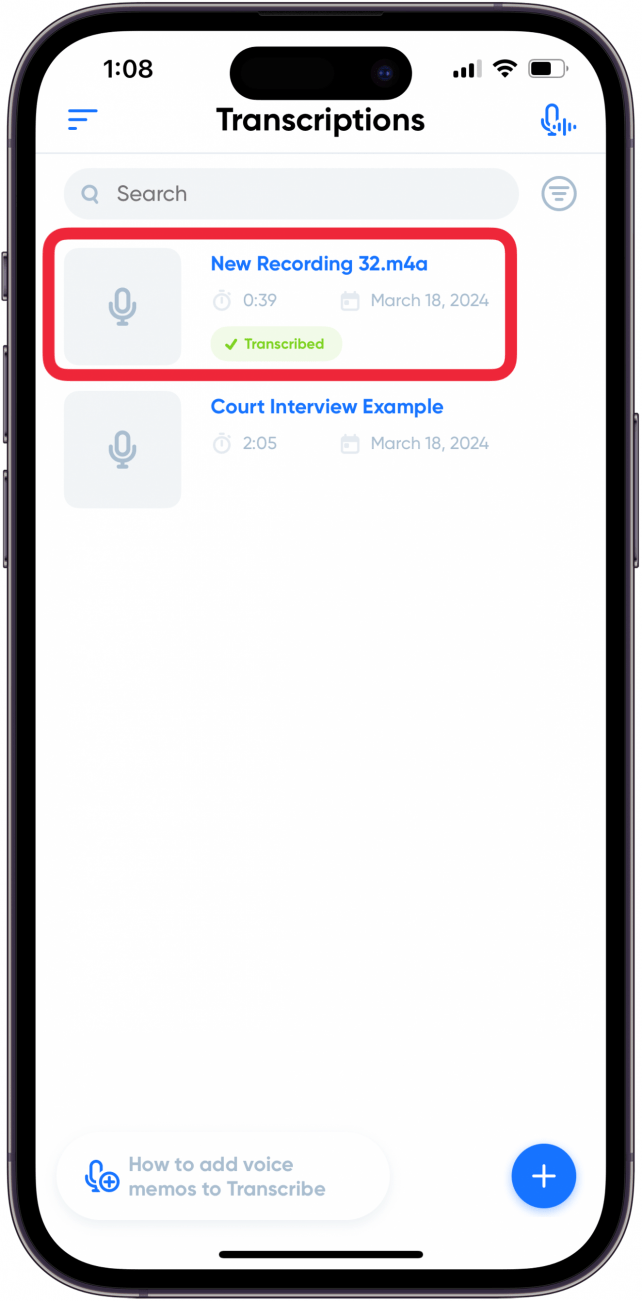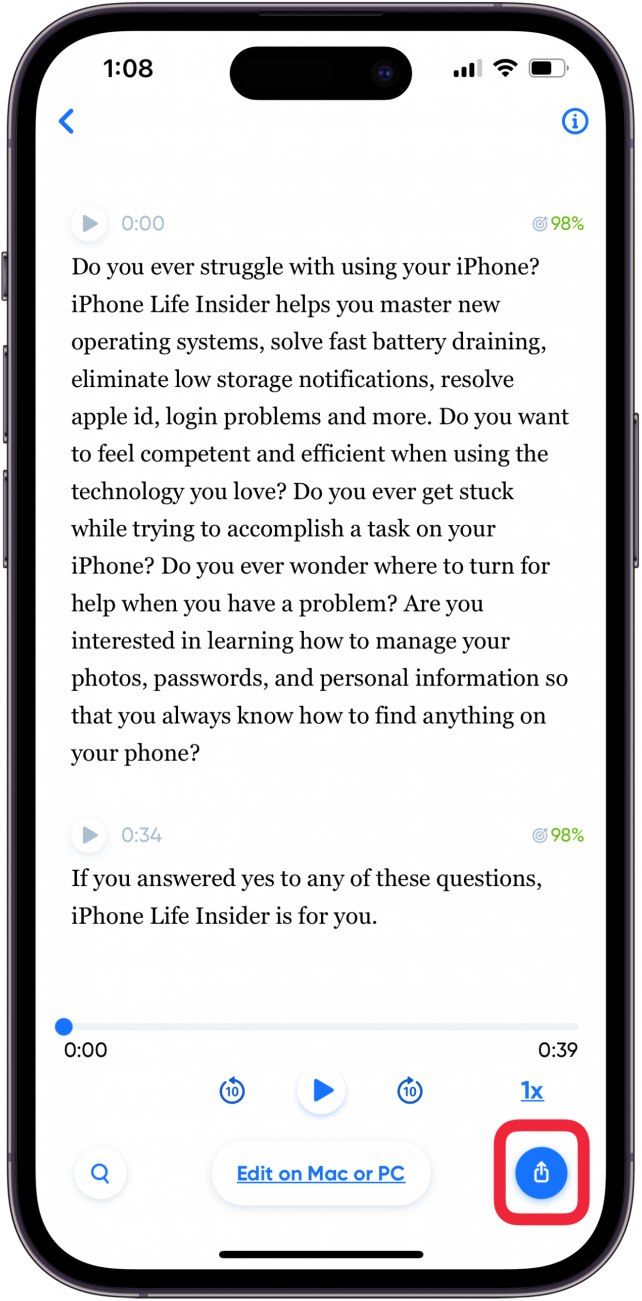Apple은 음성 메모를 전사하는 방법을 제공하지 않지만 타사 앱을 사용해 iPhone이나 iPad에서 음성 메모를 전사하는 방법을 보여드리겠습니다. 이렇게 하면 브레인스토밍과 녹화된 회의 내용을 쉽게 텍스트로 변환할 수 있습니다!
아이폰 음성 메모를 전사하는 방법
아이폰에서 음성 메모를 녹음하는아이폰이나 아이패드에서 음성 메모를 녹음하는 방법을 배우고 나면 “애플 음성 메모를 텍스트로 변환할 수 있나요?”라고 궁금해하실 것입니다. 정답은 ‘예’입니다. 음성 메모를 전사할 수 있습니다! 하지만 그 과정이 간단하지는 않습니다. 음성 메모를 텍스트로 변환하려면 타사 앱을 다운로드해야 합니다. 시중에는 여러 음성 메모 트랜스크립션 앱이 있으며 그중 일부는 무료입니다! 이 글에서는 아이폰의 음성 메모를 위한 최고의 전사 소프트웨어인 트랜스크라이브 앱을 사용하고 있습니다(동영상, 회의 및 기타 전사 필요 시에도 사용할 수 있습니다). Transcribe를 사용하면 처음 15분 동안은 무료로 음성 메모를 텍스트로 변환할 수 있으며, 무료 체험 후에는 시간당 4.99달러를 지불해야 합니다. 시작하려면 App Store에서 트랜스크라이브를 다운로드하세요.
- 음성 메모 앱**을 열고 전사하려는 녹음을 탭합니다.

- 더 보기 아이콘**을 탭합니다.

- 공유**를 탭합니다.

- 앱 목록에서 왼쪽으로 스와이프하여 전사 앱을 탭합니다. 트랜스크립트가 보이지 않으면 더 보기를 탭하고 제안 아래에서 트랜스크립트를 탭합니다.

- 제공되는 언어를 원하지 않는 경우 언어를 변경한 다음 전사를 탭합니다.

- 트랜스크립트 앱**을 엽니다.

- 목록에서 음성 메모 트랜스크립션을 탭합니다.

- 공유 아이콘**을 탭하여 트랜스크립션을 내보냅니다(PDF, DOCX, SRT, 또는 JPG로 내보내려면 Transcribe Pro가 필요합니다).

이제 아이폰이나 아이패드에서 음성 메모를 전사하는 방법을 알아봤습니다! 더 자세한 내용은 무료오늘의 팁에서 더 많은 유용한 음성 메모 튜토리얼을 확인하세요!
 iPhone의 숨겨진 기능 발견하기하루 1분 만에 iPhone을 마스터할 수 있도록 스크린샷과 명확한 설명이 포함된 일일 팁을 받아보세요.
iPhone의 숨겨진 기능 발견하기하루 1분 만에 iPhone을 마스터할 수 있도록 스크린샷과 명확한 설명이 포함된 일일 팁을 받아보세요.
자주 묻는 질문
- **iPhone에서 문자 메시지에 내 목소리를 녹음하려면 어떻게 해야 하나요? 음성 메시지를 녹음하는 방법(https://www.iphonelife.com/content/tip-day-how-record-voice-memos)을 안내하는 튜토리얼을 통해 친구와 가족에게 음성 메모를 보낼 수 있습니다!
- **iPhone에서 음성 메모는 얼마나 오래 보관할 수 있나요? iPhone 음성 메모의 유일한 제한은 사용 가능한 iPhone 저장 용량입니다.
- Apple은 음성 메모를 전사하는 방법을 제공하지 않지만 타사 앱을 사용해 iPhone이나 iPad에서 음성 메모를 전사하는 방법을 보여드리겠습니다. 이렇게 하면 브레인스토밍과 녹화된 회의 내용을 쉽게 텍스트로 변환할 수 있습니다!